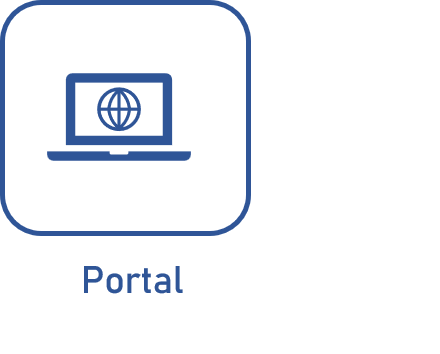Visão geral da tela de dados do artigo
Apresentação
Ao criar um artigo, o SoftExpert Base de conhecimento fornece uma tela com todas as ferramentas necessárias para formatar o conteúdo.
Na tela, também é possível inserir complementos para o texto, como anexos, links e imagens.
Assista ao vídeo para entender como a tela de dados do artigo é dividida:
Botões disponíveis
A edição de conteúdo conta com o recurso de Rich Text, permitindo a inclusão de imagens, links e tabelas, além da formatação de texto.
Utilize os botões disponíveis para formatar o conteúdo do artigo:

A - Opções para alterar o idioma do artigo, permitindo que seja feita a tradução do conteúdo. Só está disponível se os idiomas habilitados na base de conheci mento também forem habilitados por meio do botão Configurar idiomas.
B - Permite ocultar ou exibir a seção que reúne os marcadores do conteúdo.
C - Permite que os autores dos artigos adicionem tags que facilitam a categorização e a localização de conteúdos na base de conhecimento.
D - Permite que o usuário escreva um comando para gerar conteúdos. Assim que o conteúdo for gerado, será possível incluí-lo no artigo ou gerar novamente outro texto.
E - Permite diversas opções para modificar trechos do texto. As opções disponíveis são: “Resumir”, “Melhorar”, “Simplificar”, “Aumentar”, “Refinar”, “Alterar tom” e "Alterar estilo" .
F - Permite desfazer ou refazer alterações.
G - Neste botão, é possível definir os títulos, parágrafos e blocos de citação no artigo:
- Títulos: os elementos de títulos possuem níveis que vão do Título 1 ao Título 6, permitindo estruturar as informações. Ao visualizar o artigo por meio de um portal, as frases formatadas como títulos serão apresentadas como links na seção "Marcadores".
- Em linha: permite destacar partes do texto, seja para realizar uma citação ou para dar ênfase ao conteúdo.
- Blocos: permite definir os parágrafos do artigo.
- Alinhamento: permite definir o alinhamento do texto.
H - Permitem formatar o texto a ser inserido ou que estiver selecionado com negrito (B) ou itálico (I).
I - Permite definir a cor da fonte e a cor de fundo do texto a ser inserido ou que estiver selecionado.
J - Permite definir a fonte e o tamanho da fonte do texto a ser inserido ou que estiver selecionado.
K - Permite definir o alinhamento do texto do parágrafo.
L - As listas com marcadores são usadas para ordenar e destacar grupos ou conjuntos de informação.
M - As listas numeradas são usadas para apresentar passos de uma operação e ordenar informações.
N - Permite inserir anexos, links e mídias.
O - Permite inserir uma tabela no artigo.
P - Permite inserir ou editar o código de exemplo.
Q - Permite editar o código-fonte do artigo.
R - Permite limpar a formatação do artigo.
S - Permite importar um arquivo HTML como conteúdo do artigo. Este arquivo, por exemplo, pode ser o arquivo traduzido do artigo no idioma original.
T - Permite realizar o download do conteúdo do artigo no formato HTML, para ser traduzido externamente. A tradução pode ser realizada com ferramentas de tradução, conhecidas como CAT Tools.
Conclusão
Após conhecer a estrutura, saiba como cadastrar um artigo e acessar sua tela de dados para editar o conteúdo.
Conhecer a estrutura da tela de dados facilita o processo de criação dos artigos!